Отключаем проверку обновлений в Sublime Text
Linux, Windows, Программное обеспечение- AJIekceu4
- 20.04.2019
- 8 797
- 3
- 40
- 39
- 1
- Содержание статьи
- Что это за сообщение?
- Отключаем проверку обновлений
- Способ через редактирование настроек
- Способ через редактирование hosts
- Комментарии к статье ( 3 шт )
- Добавить комментарий
В том случае, если вы пользуетесь Sublime Text, то вы можете столкнуться с сообщениями вида:
A new version of Sublime Text is available, download now?
Что это за сообщение?
Данное сообщение говорит пользователю о том, что появилась более новая версия программы, чем та, которая установлена.
Отключаем проверку обновлений
Способ через редактирование настроек
Данный способ работает только для тех, кто пользуется лицензионной версией Sublime Text. Если вы не из их числа, то вам необходимо воспользоваться вторым способ, через редактирование файла hosts.
Для этого необходимо перейти в Preferences > Settings
Далее, должно открыться 2 файла с настройками для редактирования.
Preferences.sublime-settings — Default (Слева) и Preferences.sublime-settings — User (Справа)
Нам необходимо будет внести наши изменения в файл User (который в правом окне):
"update_check": false
В итоге это должно выглядеть таким образом:
{
"update_check": false
}Если у вас уже есть какие-либо настройки в данном файле, то необходимо будет дописать в самый низ эту настройку, тогда файл примет такой вид:
{
"font_size": 9,
"update_check": false
}И не забываем про запятую, после каждого параметра.
После чего сохраняем настройки и проверка новых версий должна отключиться.
Способ через редактирование hosts
В том случае, если предыдущий способ по какой-либо причине вам не помог, то проверку обновлений можно отключить внеся в файл hosts следующую строку:
Инструкция для Windows
Файл c:/windows/system32/drivers/etc/hosts
В самый низ необходимо внести следующую строку и сохранить изменения:
127.0.0.1 www.sublimetext.com
Инструкция для Linux
Файл hosts расположен тут:/etc/hosts
В самый низ необходимо внести следующую строку и сохранить изменения:
127.0.0.1 www.sublimetext.com
Установка Sublime Text на Ubuntu
Sublime — надежный и широко используемый редактор исходного кода, который предоставляет программистам и разработчикам платформу для написания и редактирования кода на разных языках.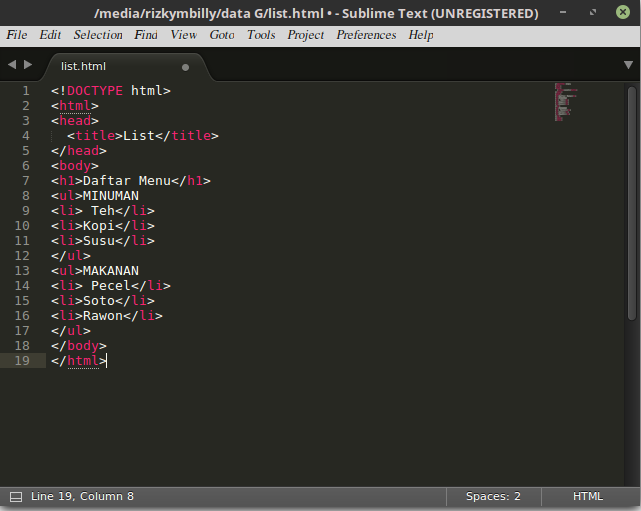 Он наиболее известен своей скоростью, удобным интерфейсом и расширениями, что делает его идеальным выбором для начинающих.Он включает в себя несколько примечательных функций, таких как быстрый переход к файлам, API плагинов на основе Python и многое другое. Далее его функционал можно расширить, установив различные плагины.
Он наиболее известен своей скоростью, удобным интерфейсом и расширениями, что делает его идеальным выбором для начинающих.Он включает в себя несколько примечательных функций, таких как быстрый переход к файлам, API плагинов на основе Python и многое другое. Далее его функционал можно расширить, установив различные плагины.
В этом руководстве показано, как установить и начать работу с Sublime в Ubuntu 22.04.
Установите и начните работу с Sublime Text в Ubuntu 22.04
Установка Sublime на Ubuntu не будет простым процессом, потому что стандартный репозиторий Ubuntu не включает пакет Sublime. Однако вы можете установить этот редактор, добавив репозиторий PPA, чтобы затем установить пакет. Следующие шаги помогут вам установить Sublime на Ubuntu.
Шаг 1: Добавление ключа Sublime Repository
Перед добавлением репозитория вам сначала нужно будет добавить ключ репозитория Sublime, чтобы установка необходимого пакета выполнялась из аутентичного источника. Следующая команда будет использоваться для добавления ключа репозитория.
Следующая команда будет использоваться для добавления ключа репозитория.
$ sudo wget -O- https://download.sublimetext.com/sublimehq-pub.gpg | gpg --dearmor | sudo tee /usr/share/keyrings/sublimehq.gpg
Шаг 2: Импорт Sublime Repository
После добавления ключа вам нужно будет импортировать репозиторий Sublime, чтобы загрузить стабильную версию программного обеспечения. Следующая команда используется для импорта репозитория в список Ubuntu.
$ echo 'deb [signed-by=/usr/share/keyrings/sublimehq.gpg] https://download.sublimetext.com/ apt/stable/' | sudo tee /etc/apt/sources.list.d/sublime-text.list
Есть две версии Sublime ; стабильный и разраб. Мы устанавливаем здесь стабильную версию, потому что в ней нет ошибок и она отлично работает на Ubuntu. Версия для разработчиков имеет новейшие функции, но она не будет идеальным выбором для пользователей Ubuntu, поскольку они находятся в стадии разработки.
Тем не менее, если вы хотите использовать версию для разработчиков, вы можете использовать указанную ниже команду.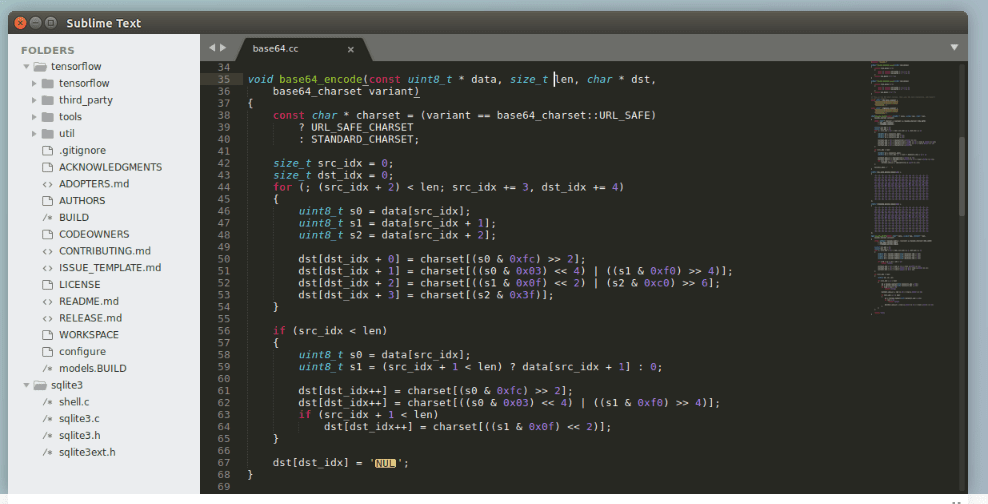
$ echo 'deb [signed-by=/usr/share/keyrings/sublimehq.gpg] https://download.sublimetext.com/ apt/dev/' | sudo tee /etc/apt/sources.list.d/sublime-text.list
Шаг 3: Обновите систему
После добавления репозитория Sublime вам нужно будет обновить свою систему с помощью следующей команды:
$ sudo apt update
Шаг 4: Установите возвышенное
После обновления вашей системы вы можете установить приложение Sublime с помощью следующей команды.
$ sudo apt install sublime-text
Шаг 5: Запуск Sublime Text
Когда установка Sublime будет завершена, перейдите к поиску приложений Ubuntu и найдите тип имени приложения, и оно появится в поиске.
Щелкните значок приложения Sublime, чтобы открыть его на рабочем столе.
Вы также можете запустить Sublime с помощью команды «sbl» в терминале.
Если вы хотите найти версию Sublime, в этом случае будет работать приведенная ниже команда.
$ subl --version
Начало работы с возвышенным текстом
После успешной установки Sublime пришло время приступить к делу. Вам следует отметить различные полезные функции, которые вы должны попробовать.
1: Изменить темы на возвышенном
Sublime позволяет изменять и настраивать темы по вашему выбору. Для этого перейдите на вкладку «Настройки» и выберите параметр «Выбрать темы», чтобы изменить темы, или вы можете выбрать параметр «Настроить темы», чтобы настроить тему по своему выбору.
2: Добавить папки в проект
В Sublime вы можете добавить несколько проектов в папку, используя опцию «Добавить папки в проект», которая доступна в разделе «Проект».
3: Управление пакетами
Управление пакетами позволяет вам устанавливать новые пакеты и обновлять установленный, чтобы поддерживать ваши пакеты в Sublime в актуальном состоянии. Чтобы установить Package Control на Sublime, перейдите в раздел «Инструменты» и нажмите «Установить Package Control».
Чтобы установить Package Control на Sublime, перейдите в раздел «Инструменты» и нажмите «Установить Package Control».
4. Написание кода в Sublime Text
Теперь, если вы хотите запускать коды в Sublime, вы можете легко сделать это, открыв новый файл и сохранив его с правильным именем.
В нашем случае мы запускаем простой код «Добро пожаловать» в Sublime. Для этого сохраните имя файла как «Добро пожаловать».
Теперь добавьте следующий код Python, чтобы запустить его в Sublime.
print("Welcome Linux Users!")Вы можете добавить или написать любой код. Этот код должен дать вам представление о том, как вы можете запускать код в Sublime.
После добавления кода перейдите в раздел «Инструменты» и нажмите на опцию «Сборка системы».
Выберите язык как Python.
После того, как язык установлен. Нажмите на опцию «Build» или используйте Ctrl+B для выполнения кода.
Нажмите на опцию «Build» или используйте Ctrl+B для выполнения кода.
Когда вы запускаете код, выберите Python, который появляется на панели инструментов Sublime, как показано на изображении ниже.
Это выведет результат, как показано на изображении ниже.
Таким образом, вы можете легко выполнять коды нескольких языков программирования. Просто выберите язык программирования по вашему выбору и начните свою профессиональную карьеру с Sublime.
Вывод
Sublime — это надежный редактор исходного кода, который полон мощных функций. Он может запускать различные языковые коды и удобен, особенно для программистов и разработчиков. Это отличная программа для начала вашего пути программирования. Вышеупомянутое руководство помогает людям установить Sublime на Ubuntu, и, как только оно будет успешным, они могут начать строить свою профессиональную карьеру программиста.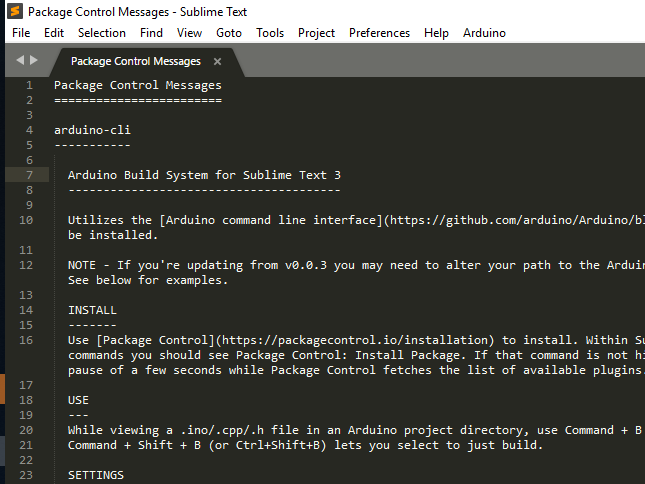
Насколько публикация полезна?
Нажмите на звезду, чтобы оценить!
Средняя оценка / 5. Количество оценок:
Оценок пока нет. Поставьте оценку первым.
Статьи по теме:
окон. Почему нельзя отключить уведомление об обновлениях Sublime 3, добавив «update_check»: false в файл настроек пользователя?
спросил
Изменено 1 год, 4 месяца назад
Просмотрено 30 тысяч раз
Я хочу отключить уведомление об обновлениях Sublime 3, поэтому я перехожу к Настройки -> Настройки-Пользователь и отредактировал так:
{
"auto_close_tags": правда,
"размер_шрифта": 18,
"горячий_выход": ложь,
"запомнить_открытые_файлы": ложь,
"show_encoding": правда,
«update_check»: ложь
}
, но это не работает.
- окна
- редактор
- sublimetext3
- текстовый редактор
Добавьте эту строку в свой хост-файл.
127.0.0.1 www.sublimetext.com
для Linux, хост-файл /etc/хост а для Windows это C:\Windows\System32\Drivers\etc\hosts
Обновление: если вы хотите открыть возвышенный веб-сайт в своем браузере, обязательно отмените эти изменения.
7
Для работы необходимо зарегистрировать программное обеспечение "update_check": false .
https://github.com/SublimeTextIssues/Core/issues/1206#issuecomment-221630273
Дело в том, что если вы не платите, то ваш вклад заключается в том, чтобы помочь с тестированием программного обеспечения, и для этого вам нужно использовать последнюю версию.
Невозможно отключить это, , если только вы не зарегистрировали свою версию Sublime.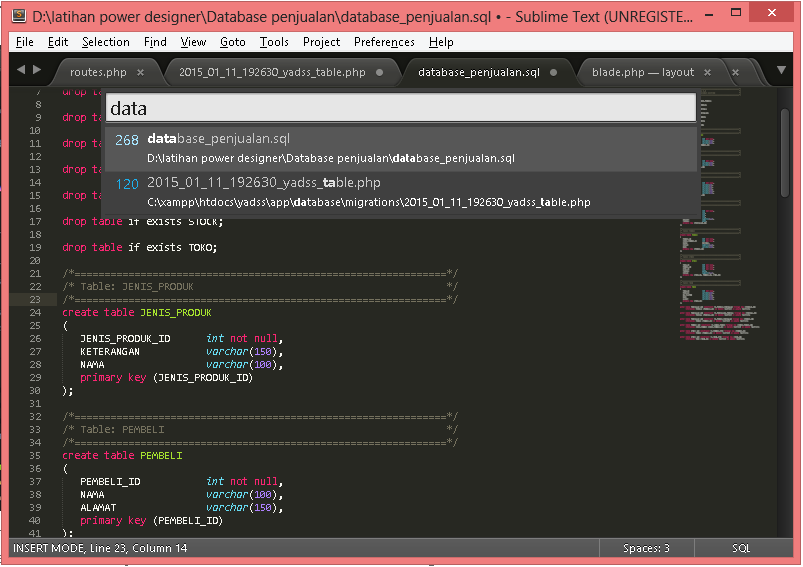 Sublime Text 3 все еще находится в статусе «бета», поэтому настоятельно рекомендуется обновиться, когда будет доступна новая версия, чтобы получить последние функции и исправления ошибок. Если вы не хотите обновляться так часто, убедитесь, что вы используете общедоступную бета-версию, а не версии для разработчиков, которые обновляются гораздо чаще. Однако вы не можете использовать выпуски для разработчиков, если у вас нет лицензии, и в этом случае
Sublime Text 3 все еще находится в статусе «бета», поэтому настоятельно рекомендуется обновиться, когда будет доступна новая версия, чтобы получить последние функции и исправления ошибок. Если вы не хотите обновляться так часто, убедитесь, что вы используете общедоступную бета-версию, а не версии для разработчиков, которые обновляются гораздо чаще. Однако вы не можете использовать выпуски для разработчиков, если у вас нет лицензии, и в этом случае "update_check": false будет работать как положено.
Перейти к настройкам затем настройки-пользователь затем в скобках {} введите:
"update_check": false
Это работает, только если вы зарегистрированы
1
После установки возвышенного текста 3 я сделал следующее:
Изменить /etc/hosts , чтобы включить записи:
127.0.0.1 www.sublimetext.com 127.0.0.1 sublimetext.com 127.0.0.1 sublimehq.com 127.0.0.1 лицензия.sublimehq.com 127.0.0.1 45.55.255.55 127.0.0.1 45.55.41.223 0.0.0.0 лицензия.sublimehq.com 0.0.0.0 45.55.255.55 0.0.0.0 45.55.41.223
Затем установите «update_check»: false
Откройте Sublime Text 3 (ST3), нажмите CMD + запятая
. возвышенные настройки - Пользователь 9. откройте двоичный файл sublime_text с помощью шестнадцатеричного редактора, например, okteta, и найдите «символы» [номер вашей текущей версии, например, 3126] и замените текущую версию загрузки, например, 3143> сохранить> готово. (я получил журнал изменений при первом запуске).
примечание: я нашел номер версии в 2-х местах. заменил оба.
Зарегистрируйтесь или войдите в систему
Зарегистрируйтесь с помощью Google
Зарегистрироваться через Facebook
Зарегистрируйтесь, используя адрес электронной почты и пароль
Опубликовать как гость
Электронная почта
Обязательно, но не отображается
Опубликовать как гость
Электронная почта
Требуется, но не отображается
sublimetext3 - Как отключить уведомления о новых версиях?
спросил
Изменено
29 дней назад
Просмотрено
24к раз
Всякий раз, когда я открываю Sublime Text, появляется всплывающее окно:
Доступна новая версия Sublime Text, скачать сейчас?
Как отключить эту проверку? Моя работа блокирует установку обновлений программного обеспечения.
- sublimetext3
- sublimetext
- sublimetext4
3
Перейдите в Preferences -> Settings-User и добавьте туда: "update_check": false
EDIT:
www
В файле вашего хостаРасположение файла
Windows: C:/Windows/System32/Drivers/Etc/Hosts
Linux: /etc/Hosts
3
Предпочтения/Настройки — пользователь
{
«update_check»: ложь
}
2
Как насчет того, чтобы заблокировать соединение Sublime Text через брандмауэр? Создать новое правило . Это сработало для меня.
Для Sublime Text 3 или Sublime 4 Последняя сборка — сборка 4113 | СТРОЙКА 4121
Перейти к Настройки -> Настройки
и Добавить Ниже строки в Правое окно Панель Sublime Text и Сохранить.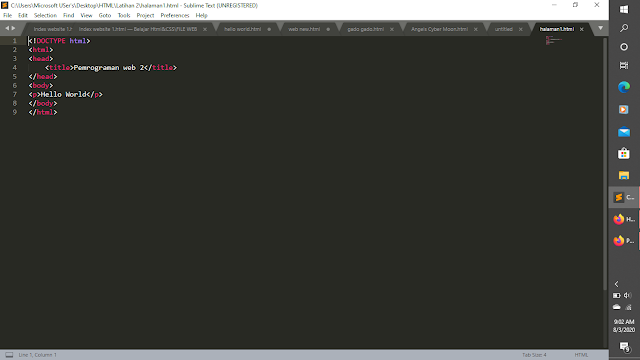

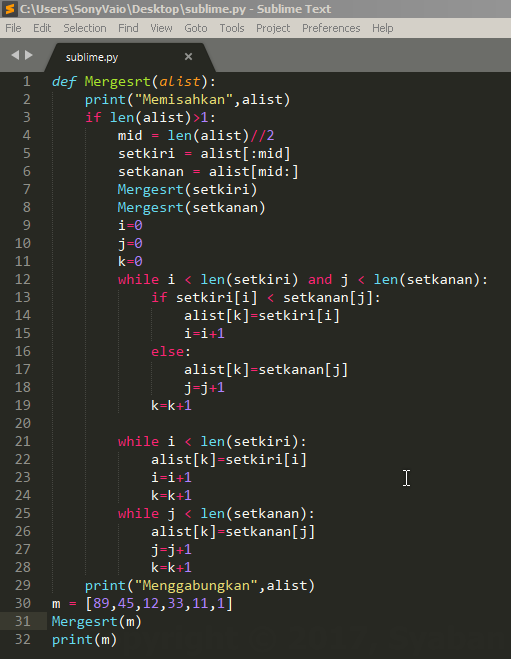 0.0.1 www.sublimetext.com
127.0.0.1 sublimetext.com
127.0.0.1 sublimehq.com
127.0.0.1 лицензия.sublimehq.com
127.0.0.1 45.55.255.55
127.0.0.1 45.55.41.223
0.0.0.0 лицензия.sublimehq.com
0.0.0.0 45.55.255.55
0.0.0.0 45.55.41.223
0.0.1 www.sublimetext.com
127.0.0.1 sublimetext.com
127.0.0.1 sublimehq.com
127.0.0.1 лицензия.sublimehq.com
127.0.0.1 45.55.255.55
127.0.0.1 45.55.41.223
0.0.0.0 лицензия.sublimehq.com
0.0.0.0 45.55.255.55
0.0.0.0 45.55.41.223
